ELFIでは,ラダー図の動作を,PC上でシミュレーションできます。シミュレーション時には,GUI上でマウス操作によってスイッチの状態を設定し,正しく動作しているかを確認できるため,ラダー図をデバッグすることができます。ここでは,この機能の使い方を説明します。この機能は,ELFI 1.0.9.7 Beta 6 (Windows 8.1以上の動作環境が必要)から搭載されています。
ラダー図のシミュレーションを開始する
ラダー図をシミュレーションするには,次図のように,ツールバーの「SIM」と書かれたボタンをクリックします。

この時,「設定」で指定した一時フォルダに,「tmp.cs」が作成され,これがコンパイルされ,「ELFIPLC.exe」が作成され,これが実行されます。ウイルス対策ソフト等によって,この実行を妨げないようにしてください。
例えば,ラダー図のシミュレーションが実行されると次のようになります。赤い部分が導通箇所です。
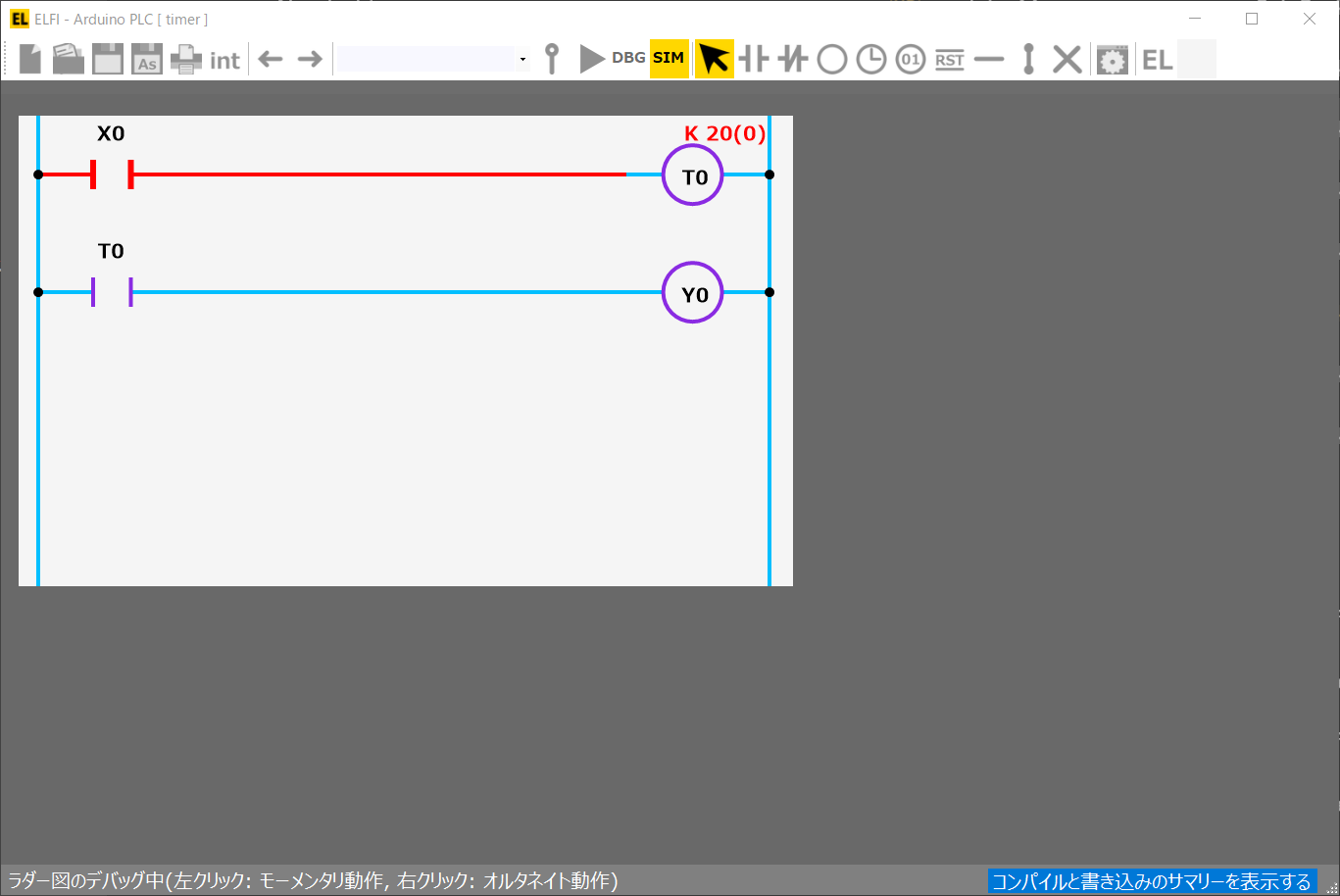
この時,「X0」はa接点であり,このラダー図の入力ですが,「X0」に対して,マウスの左ボタンを押している間,この接点をONにすることができます。離すとOFFになります。したがって,左クリック(左ボタンを押して離す)は,その接点を, マウスの 左ボタンを押している間だけONになる,モーメンタリスイッチとみなします。 例えば,マウスの左/右ボタン・キーボードのキーもモーメンタリスイッチです。
次に,「X0」に対して,右クリックすると,その接点を永続的にONにできます。もう一度右クリックすると,永続的にOFFにできます。したがって,右クリックは,その接点を,ON/OFFの状態を保つことができるオルタネイトスイッチとみなします。例えば,部屋の照明を点灯するときに,壁のスイッチを使用すると思いますが,これらがたいていオルタネイトスイッチです。
クリックして,ON/OFF状態を変更できるのは,リレーとして割り当てられていない接点のみです。上の例では,2行目の「T0」はリレーとして割り当てられている接点のため,クリックして,ON/OFFの状態を設定できません。また,スイッチは,プルダウン動作で考えており,スイッチの初期状態は,すべてOFFで,現時点で任意に設定できません(リクエストがあれば実装します)。
ラダー図のシミュレーションを停止する
ラダー図のシミュレーションを停止するには,もう一度「SIM」をクリックします。